找到
4
篇与
技术教程
相关的结果
-
 beggars-kami卡密分发系统 介绍 beggars-kami是一个开源项目,专注于卡密分发管理。它提供了安全、高效、易用的卡密生成、存储和发放功能,旨在满足各类需要自动化分发虚拟商品的应用场景。该项目旨在帮助用户简化卡密管理流程,提高工作效率,同时确保卡密数据的安全性和可靠性。 有bug及时反馈 QQ群: https://qm.qq.com/q/BHc8tl6kzQ 软件架构 架构: 基于fastadmin架构开发的beggars-kami项目具有强大的二次开发能力,可以轻松扩展为多用户系统。前台界面采用layui框架,提供了简洁而美观的用户界面体验。 运行要求: 该项目的运行环境支持Nginx、Apache、IIS等常见的Web服务器,要求PHP版本不低于7.3。这种要求确保了项目的性能和稳定性,并提供了先进的PHP功能和语法特性。 功能特点 卡密生成与存储: beggars-kami支持自动生成卡密并安全存储在数据库中,用户可以方便地管理和查看卡密数据。 卡密发放功能: 用户可以通过该系统快速、自动化地将卡密发放给指定的用户,实现快速交付虚拟商品。 安全性保障: 项目注重数据安全性,采取了一系列安全措施来保护卡密数据不被泄露或篡改。 易用性: 界面简洁直观,操作便捷,用户可以轻松上手并快速完成卡密管理任务。 定制化功能: 用户可以根据自身需求定制功能,扩展项目的功能性,以满足特定的业务需求。 安装教程 下载项目并解压,创建站点,目录选择public 设置伪静态: Apache: Options +FollowSymlinks -Multiviews RewriteEngine on RewriteCond %{REQUEST_FILENAME} !-d RewriteCond %{REQUEST_FILENAME} !-f RewriteRule ^(.*)$ index.php?/$1 [QSA,PT,L] Nginx: location / { if (!-e $request_filename) { rewrite ^(.*)$ /index.php?s=/$1 last; break; }} 配置数据库文件,访问站点 使用说明 前台:直接访问域名就可以到达前台,使用邮箱进行领取。领取需要输入验证码,防止多次请求接口造成接口拥堵 后台:/admin.php,可以随意更改,有开发经验的朋友不想以admin.php文件作为入口可以自行配置,fastadmin只需要在配置文件中开启admin模块就能以/admin进行访问 领取限制十天领取一次,可以自己设置领取的限制,在控制器中10day改成想要的天数即可 亮点 软件对领取者的ip、浏览器等做了标记,更好的防止一个用户对卡密的“撸”行为 卡密通过邮件形式发送到对方邮箱,邮件模板可以自己进行替换
beggars-kami卡密分发系统 介绍 beggars-kami是一个开源项目,专注于卡密分发管理。它提供了安全、高效、易用的卡密生成、存储和发放功能,旨在满足各类需要自动化分发虚拟商品的应用场景。该项目旨在帮助用户简化卡密管理流程,提高工作效率,同时确保卡密数据的安全性和可靠性。 有bug及时反馈 QQ群: https://qm.qq.com/q/BHc8tl6kzQ 软件架构 架构: 基于fastadmin架构开发的beggars-kami项目具有强大的二次开发能力,可以轻松扩展为多用户系统。前台界面采用layui框架,提供了简洁而美观的用户界面体验。 运行要求: 该项目的运行环境支持Nginx、Apache、IIS等常见的Web服务器,要求PHP版本不低于7.3。这种要求确保了项目的性能和稳定性,并提供了先进的PHP功能和语法特性。 功能特点 卡密生成与存储: beggars-kami支持自动生成卡密并安全存储在数据库中,用户可以方便地管理和查看卡密数据。 卡密发放功能: 用户可以通过该系统快速、自动化地将卡密发放给指定的用户,实现快速交付虚拟商品。 安全性保障: 项目注重数据安全性,采取了一系列安全措施来保护卡密数据不被泄露或篡改。 易用性: 界面简洁直观,操作便捷,用户可以轻松上手并快速完成卡密管理任务。 定制化功能: 用户可以根据自身需求定制功能,扩展项目的功能性,以满足特定的业务需求。 安装教程 下载项目并解压,创建站点,目录选择public 设置伪静态: Apache: Options +FollowSymlinks -Multiviews RewriteEngine on RewriteCond %{REQUEST_FILENAME} !-d RewriteCond %{REQUEST_FILENAME} !-f RewriteRule ^(.*)$ index.php?/$1 [QSA,PT,L] Nginx: location / { if (!-e $request_filename) { rewrite ^(.*)$ /index.php?s=/$1 last; break; }} 配置数据库文件,访问站点 使用说明 前台:直接访问域名就可以到达前台,使用邮箱进行领取。领取需要输入验证码,防止多次请求接口造成接口拥堵 后台:/admin.php,可以随意更改,有开发经验的朋友不想以admin.php文件作为入口可以自行配置,fastadmin只需要在配置文件中开启admin模块就能以/admin进行访问 领取限制十天领取一次,可以自己设置领取的限制,在控制器中10day改成想要的天数即可 亮点 软件对领取者的ip、浏览器等做了标记,更好的防止一个用户对卡密的“撸”行为 卡密通过邮件形式发送到对方邮箱,邮件模板可以自己进行替换 -
 alist搭建保姆级教程 一、Alist 简介 Alist 是一款开源免费的网盘聚合工具,支持将 20+ 种网盘(如阿里云盘、百度网盘、OneDrive、Google Drive 等)及本地存储统一管理,提供 WebDAV 支持、文件预览、多用户权限等功能。核心优势包括 不限速访问、跨平台支持、低资源占用。 二、安装 Alist Windows 系统安装 步骤 1:下载程序 前往 GitHub Releases 下载 alist-windows-amd64.zip,解压至英文路径(如 D:\Alist)。 步骤 2:启动服务 在解压文件夹中打开命令行,输入命令启动服务: .\alist.exe server 首次运行会生成初始密码,记录 admin 账号和密码。 步骤 3:访问管理界面 浏览器输入 http://127.0.0.1:5244,使用初始密码登录,建议立即修改密码(管理 → 个人资料)。 Linux 系统安装 一键脚本安装 执行以下命令完成安装/更新/卸载: 安装 curl -fsSL "https://alist.nn.ci/v3.sh" | bash -s install 启动 /opt/alist server 安装后默认路径为 /opt/alist,访问方式与 Windows 相同。 Docker 部署 使用 Docker Compose 创建 docker-compose.yml 文件并写入以下内容: yaml version: '3.3' services: alist: image: xhofe/alist:latest ports: - "5244:5244" volumes: - ./data:/opt/alist/data restart: unless-stopped运行 docker-compose up -d 启动容器。 新手友好工具:Alist Helper 下载 Alist Helper,安装后一键启动 Alist,支持后台运行和自动更新,适合不熟悉命令行的用户。 三、挂载网盘(以阿里云盘为例) 获取 Refresh Token 访问 阿里云盘 Token 生成页,扫码登录后复制 refresh_token。 添加存储驱动 登录 Alist 管理后台 → 存储 → 添加 → 选择 阿里云盘Open。 填写挂载路径(如 /阿里云盘)和 refresh_token,保存即可。 查看文件 返回主页即可浏览网盘内容,支持在线预览视频、文档等。 四、映射为本地磁盘(使用 RaiDrive) 下载 RaiDrive 官网下载 或通过第三方资源获取安装包。 配置 WebDAV 添加 NAS 类型为 WebDAV,填写参数: 地址:127.0.0.1 端口:5244 路径:/dav 账户/密码:Alist 的管理员账号。 连接后,网盘将显示为本地驱动器。 五、进阶配置 开机自启动 Windows 创建 .vbs 脚本(示例代码见下方),或使用 NSSM 工具注册为系统服务。 vbscript ' 启动.vbs Dim ws Set ws = Wscript.CreateObject("Wscript.Shell") ws.run "alist.exe server",vbhide Linux 创建 systemd 服务文件 /usr/lib/systemd/system/alist.service,启用守护进程。 多用户管理 在 Alist 后台创建子账号,设置不同路径的访问权限,适合团队协作。 公网访问 使用 内网穿透工具(如 frp、cpolar)或配置路由器端口转发(5244 端口),实现远程访问。 六、常见问题 密码忘记:运行 alist.exe admin 查看或重置密码。 网盘加载失败:检查 refresh_token 是否过期,或更换 WebDAV 策略为“本地代理”。 性能优化:关闭不必要的存储挂载,定期清理缓存。 七、扩展资源 官方文档:https://alist.nn.ci/zh/guide/ 社区支持:GitHub Issues 或 Telegram 群组。 通过以上步骤,您可以快速搭建个人云存储中心,实现多网盘统一管理。如需更详细的网盘驱动配置(如百度云、OneDrive),可参考官方文档或相关教程。
alist搭建保姆级教程 一、Alist 简介 Alist 是一款开源免费的网盘聚合工具,支持将 20+ 种网盘(如阿里云盘、百度网盘、OneDrive、Google Drive 等)及本地存储统一管理,提供 WebDAV 支持、文件预览、多用户权限等功能。核心优势包括 不限速访问、跨平台支持、低资源占用。 二、安装 Alist Windows 系统安装 步骤 1:下载程序 前往 GitHub Releases 下载 alist-windows-amd64.zip,解压至英文路径(如 D:\Alist)。 步骤 2:启动服务 在解压文件夹中打开命令行,输入命令启动服务: .\alist.exe server 首次运行会生成初始密码,记录 admin 账号和密码。 步骤 3:访问管理界面 浏览器输入 http://127.0.0.1:5244,使用初始密码登录,建议立即修改密码(管理 → 个人资料)。 Linux 系统安装 一键脚本安装 执行以下命令完成安装/更新/卸载: 安装 curl -fsSL "https://alist.nn.ci/v3.sh" | bash -s install 启动 /opt/alist server 安装后默认路径为 /opt/alist,访问方式与 Windows 相同。 Docker 部署 使用 Docker Compose 创建 docker-compose.yml 文件并写入以下内容: yaml version: '3.3' services: alist: image: xhofe/alist:latest ports: - "5244:5244" volumes: - ./data:/opt/alist/data restart: unless-stopped运行 docker-compose up -d 启动容器。 新手友好工具:Alist Helper 下载 Alist Helper,安装后一键启动 Alist,支持后台运行和自动更新,适合不熟悉命令行的用户。 三、挂载网盘(以阿里云盘为例) 获取 Refresh Token 访问 阿里云盘 Token 生成页,扫码登录后复制 refresh_token。 添加存储驱动 登录 Alist 管理后台 → 存储 → 添加 → 选择 阿里云盘Open。 填写挂载路径(如 /阿里云盘)和 refresh_token,保存即可。 查看文件 返回主页即可浏览网盘内容,支持在线预览视频、文档等。 四、映射为本地磁盘(使用 RaiDrive) 下载 RaiDrive 官网下载 或通过第三方资源获取安装包。 配置 WebDAV 添加 NAS 类型为 WebDAV,填写参数: 地址:127.0.0.1 端口:5244 路径:/dav 账户/密码:Alist 的管理员账号。 连接后,网盘将显示为本地驱动器。 五、进阶配置 开机自启动 Windows 创建 .vbs 脚本(示例代码见下方),或使用 NSSM 工具注册为系统服务。 vbscript ' 启动.vbs Dim ws Set ws = Wscript.CreateObject("Wscript.Shell") ws.run "alist.exe server",vbhide Linux 创建 systemd 服务文件 /usr/lib/systemd/system/alist.service,启用守护进程。 多用户管理 在 Alist 后台创建子账号,设置不同路径的访问权限,适合团队协作。 公网访问 使用 内网穿透工具(如 frp、cpolar)或配置路由器端口转发(5244 端口),实现远程访问。 六、常见问题 密码忘记:运行 alist.exe admin 查看或重置密码。 网盘加载失败:检查 refresh_token 是否过期,或更换 WebDAV 策略为“本地代理”。 性能优化:关闭不必要的存储挂载,定期清理缓存。 七、扩展资源 官方文档:https://alist.nn.ci/zh/guide/ 社区支持:GitHub Issues 或 Telegram 群组。 通过以上步骤,您可以快速搭建个人云存储中心,实现多网盘统一管理。如需更详细的网盘驱动配置(如百度云、OneDrive),可参考官方文档或相关教程。 -
 什么是电子邮箱? 电子邮箱(Email)是一种通过互联网发送和接收电子信息的工具,类似于传统邮政系统中的“信箱”。每个电子邮箱都有一个唯一的地址(如 用户名@域名.com),用于标识收件人,并确保信息能准确传递到指定位置。 核心功能: 收发邮件 发送文字、图片、文档、视频等(通过附件)。 支持同时发送给多人(抄送、密送功能)。 存储与管理 邮件自动存储在服务器或本地设备。 支持分类(收件箱、发件箱、草稿箱、垃圾箱等)、搜索、标记重要邮件。 通信与协作 用于个人交流、商务沟通、订阅通知等。 支持通过邮件注册网络账户(如社交媒体、购物平台)。 邮箱地址的组成: 用户名:自定义名称(如 john.doe)。 @ 符号:分隔用户名和域名。 域名:邮箱服务提供商的名称(如 gmail.com、outlook.com)。 示例:john.doe@gmail.com 工作原理: 发送方通过邮件客户端(如 Gmail、Outlook)撰写邮件并填写收件人地址。 邮件通过 SMTP 协议(发送协议)传输到发件人邮箱服务器。 服务器根据收件人域名找到对应的接收服务器(如 @qq.com 指向腾讯服务器)。 收件人通过 POP3/IMAP 协议(接收协议)从服务器下载或在线阅读邮件。 常见电子邮箱服务: 免费邮箱:Gmail(谷歌)、Outlook(微软)、QQ 邮箱、163 邮箱等。 企业邮箱:通常由公司定制(如 name@company.com),用于商务场景。 优势: 即时性:信息秒速传递,无地域限制。 低成本:比传统邮件更便宜(甚至免费)。 环保:减少纸张使用。 多功能:支持附件、超链接、格式排版等。 注意事项: 安全:警惕钓鱼邮件、诈骗链接,避免泄露密码。 垃圾邮件:使用过滤器减少干扰。 存储限制:免费邮箱通常有容量上限,需定期清理。 如果需要使用电子邮箱,只需选择一个服务商(如 Gmail 或 Outlook),注册地址并设置密码即可。
什么是电子邮箱? 电子邮箱(Email)是一种通过互联网发送和接收电子信息的工具,类似于传统邮政系统中的“信箱”。每个电子邮箱都有一个唯一的地址(如 用户名@域名.com),用于标识收件人,并确保信息能准确传递到指定位置。 核心功能: 收发邮件 发送文字、图片、文档、视频等(通过附件)。 支持同时发送给多人(抄送、密送功能)。 存储与管理 邮件自动存储在服务器或本地设备。 支持分类(收件箱、发件箱、草稿箱、垃圾箱等)、搜索、标记重要邮件。 通信与协作 用于个人交流、商务沟通、订阅通知等。 支持通过邮件注册网络账户(如社交媒体、购物平台)。 邮箱地址的组成: 用户名:自定义名称(如 john.doe)。 @ 符号:分隔用户名和域名。 域名:邮箱服务提供商的名称(如 gmail.com、outlook.com)。 示例:john.doe@gmail.com 工作原理: 发送方通过邮件客户端(如 Gmail、Outlook)撰写邮件并填写收件人地址。 邮件通过 SMTP 协议(发送协议)传输到发件人邮箱服务器。 服务器根据收件人域名找到对应的接收服务器(如 @qq.com 指向腾讯服务器)。 收件人通过 POP3/IMAP 协议(接收协议)从服务器下载或在线阅读邮件。 常见电子邮箱服务: 免费邮箱:Gmail(谷歌)、Outlook(微软)、QQ 邮箱、163 邮箱等。 企业邮箱:通常由公司定制(如 name@company.com),用于商务场景。 优势: 即时性:信息秒速传递,无地域限制。 低成本:比传统邮件更便宜(甚至免费)。 环保:减少纸张使用。 多功能:支持附件、超链接、格式排版等。 注意事项: 安全:警惕钓鱼邮件、诈骗链接,避免泄露密码。 垃圾邮件:使用过滤器减少干扰。 存储限制:免费邮箱通常有容量上限,需定期清理。 如果需要使用电子邮箱,只需选择一个服务商(如 Gmail 或 Outlook),注册地址并设置密码即可。



